Всем привет! Сегодня я расскажу о таком увлекательном процессе, как установка обновлений на Windows 10. Почему эта информация важна для Вас? Неправильная работа с новым центром обновления может привести к ошибкам и системным сбоям. А Вы ведь не хотите этого?
Хорошая новость состоит в том, что разработчики «десятки» существенно сократили количество настроек, доступных для обычного пользователя. Но есть один недостаток – теперь невозможно выбирать, что хотите устанавливать, а что – нет. Как говорится, всё или ничего. Update система тянет паки из сети при первой же возможности, а Вас уведомляет лишь о необходимости перезагрузки. Хотите узнать, как отключить этот режим?
- Исправление ошибок Windows 10 в FixWin
- Простой способ обновления DirectX для Windows 10
- Как быстро установить Linux в Windows 10
- Как восстановить системный реестр Windows 10
Работа с центром обновления в Home версии
Предлагаю перейти от сухих слов к активным действия. На следующих скринах показано, как открыть центр обновления. Сначала выбираем пункт «Параметры» (из меню «Пуск»):
Win Update Blocker бесплатный блокировщик обновлений

В открывшемся окне следует выбрать правый нижний раздел – «Обновления и безопасность»:

Должно загрузиться такое окно:

Самое обидное, что нас никто не спрашивает, хотим мы устанавливать что-то или нет. Система ставит нас перед фактом, планируют перезагрузку.

И всё же, пользователь может указать свое время перезапуска, когда ПК не используется для выполнения важных задач:

Если хотите узнать, что Вам хотя «впарить», то нажмите на кнопку «Сведения». Будет показан перечень обновлений, которые загружены из сети, ожидают установки.

Чтобы узнать больше, кликните по надписи: «Требуется перезапуск». Появится расширенная информация для ознакомления.

Рекомендуем нажать на ссылку «Дополнительные параметры». В новом окне можно поставить галочку напротив пункта «Отложить обновления». Это позволит запретить установку почти всех «обнов», кроме тех, которые связаны с безопасностью системы.
InControl — программа для запрета обновления Windows 11 или Windows 10 до новой версии

Можно просмотреть ранее установленные паки, просто выбрав «Журнал». Если хотите удалить те или иные паки, которые становятся причиной системных конфликтов, то жмите по надписи: «Удалить…».
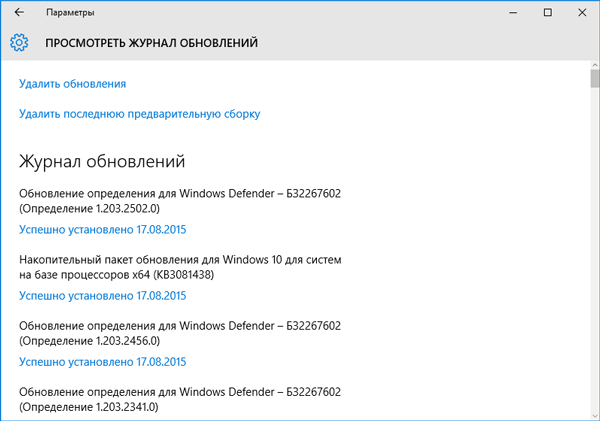
Откроется окно «Программы и компоненты», где можно оторваться на полную катушку, но следует быть внимательными, чтобы не навредить системе. Перед тем как удалять что-то, узнайте о возможных последствиях такого действия.

Чтобы вручную проверить наличие доступных паков, кликните по соответствующей кнопке:

Процесс поиска может занимать от 5 минут до получаса (зависит от скорости Интернет-соединения, загруженности серверов Microsoft).
Если доверяете разработчикам, то не стоит особо заморачиваться над этой темой. Пусть всё происходит автоматически, без Вашего вмешательства.
Но если хотите больше повлиять на процесс, тогда переходим ко второй части нашей статьи. В ней мы рассмотрим детально, как с помощью редактирования реестра внести точные настройки в процесс обновления (вплоть до его отключения).
- Как настроить живые плитки в Windows 10
- Как в Windows 10 посмотреть пароль Wi Fi
- Как быстро настроить видеокарту из Windows 10
- Как отключить встроенный антивирус Windows 10
- Все способы настройки значков области уведомлений Windows 10
Изменения в Windows 10 PRO, Enterprise
В большинстве случаев работа с центром обновления ничем не отличается от редакции Home. Добавлена возможность влиять на групповую политику посредством реестра. Внимание, эти настройки требуют повышенной внимательности и представления о возможных плачевных последствиях Ваших действий. Готовы продолжить?
- Заходим в настройку групповой политики, нажав комбинацию клавиш Win + R. Вводим команду gpedit.msc

- Затем следует перейти по следующему пути: Конфигурация компьютера– Административные шаблоны – Компоненты – Центр обновления.
- Дважды кликните мышкой по параметру Настройка автоматического обновления, который расположен справа.
- Выберите пункт «Включено», а ниже можно указать предпочитаемый вариант проверки. Рекомендуем выбрать №2. Его суть: система будет предупреждать Вас перед скачиванием и установкой обновлений. Чувствуете, мы начинаем отвоёвывать свободу действий у Windows?

- Теперь делаем проверку внесенных изменений. Жмем «Пуск», выбираем пункт меню «Параметры» — «Обновление и безопасность». В открывшемся окне жмём на кнопку «Проверка наличия обновлений»
- Теперь никто не сможет менять настройки «простым способом», а для внесения изменений придётся делать изменения реестра вручную:

Использование параметров реестра
Сейчас мы рассмотрим, как с помощью встроенной утилиты regedit выполнить гибкую настройку параметров обновления. Это непростая тема, поэтому, рекомендую перед прочтением немного освежить мозг, отдохнуть. Когда будете готовы, переходите к следующей инструкции:
- Нажмите комбинацию клавиш Win + R и в поле ввода укажите команду «regedit».
- Откроется редактор реестра. Слева будет перечень разделов. Нам нужно пройти по пути:
HKEY_LOCAL_MACHINE SOFTWARE Policies Microsoft Windows
Для каждого параметра установите одно из значений, в зависимости от Ваших предпочтений.
| Описание | Эта опция настраивает варианты установки и загрузки обновлений. |
| Доступные значения | 2 – система будет уведомлять Вас обо всех действиях. Я настоятельно рекомендую выбирать именно это значение 3 – опция является стандартной и предполагает автоматическую загрузку, но способ установки выбираете Вы. 4 – установка паков будет происходить согласно указанного Вами расписания. 5 – предоставляет доступ к настройкам обновлений всем пользователям, не только администратору. |
| NoAutoUpdate | Этот параметр позволит Вам полностью запретить автоматические действия системы (поиск, установка паков). |
| Возможные значения | 0 – вкл. 1 – откл. |
| Параметр | ScheduledInstallTime |
| Доступные значения | В этом разделе можно указать конкретное время, на которое хотите запланировать установку «обнов». Можно указать значение от 0 до 23, предварительно убедившись, что параметр AUOptions (смотрите выше) имеет значение AUOptions = 4 |
| Параметр | ScheduledInstallDay |
| Доступные значения | 0 – ежедневно 1 – каждый понедельник 2 – каждый вторник 3 – каждую среду 4 – каждый четверг 5 – каждую пятницу 6 – каждую субботу 7 – каждое воскресенье |
| Параметр | NoAutoRebootWithLoggedOnUsers |
| Описание | Параметр указывает, что для завершения установки по расписанию служба автоматического обновления будет ожидать перезагрузки компьютера любым вошедшим пользователем вместо автоматической перезагрузки компьютера |
| Доступные значения | 1 – отключить автоматическую перезагрузку 0 – включить автоматическую перезагрузку |
Поздравляю! Теперь Вы больше разбираетесь в теме. Но я готов поделиться еще одним секретом, который поможет избежать многих ошибок.
- Устанавливаем аватар в Windows 10
- Четыре способа получить роль администратора в Windows 10
- Решаем проблему с установкой обновлений Windows 10
- Убираем надпись «Тестовый режим Windows 10»
- Как открыть и эффективно использовать Диспетчер задач Windows 10
Запрет автоматической установки драйверов
У Вас случалось такое, что после обновления драйвера (одного или нескольких) через систему Windows Update, появлялись системные сбои разной степени тяжести?
Чтобы полностью обезопасить себя и отказаться от автоматического обновления «дров», следует перейти в «Панель управления», выбрав нужный пункт в меню после нажатия Win + X.
В разделе «Система» (слева) выбираем «Дополнительные параметры». Переходим на вкладку «Оборудование» и кликаем по заметной кнопке «Параметры установки устройств»:

Далее делаем всё, как на изображении ниже:

Обязательно перезагружаем ПК после внесения изменений. Теперь при подключении нового устройства система не будет предлагать найти драйвер на своем сервере. Вам придется делать это вручную. Пусть Вы потратите больше времени на поиск, но полностью обезопасите себя от неправильного обновления или установки непроверенных драйверов, которые могут существенно навредить системе.
Статья получилась увесистая и, надеюсь, полезная. Если хотя бы десятая часть предоставленной информации Вам пригодится, я буду очень рад. Ведь не для себя стараюсь, а для Вас, дорогие читатели блога.
Не забывайте, что все вопросы можно задавать в комментариях после этого поста. Постараюсь оперативно ответить и помочь каждому!
С уважением,
Виктор
Источник: it-tehnik.ru
Программа для управления обновлениями windows 10
Загрузка, установка и скрытие обновлений Windows 10 вручную с помощью WuMgr
WuMgr позволяет управлять всеми официальными обновлениями для Windows 10 от Microsoft. Программа является портативной, а для идентификации, скачивания и установки обновлений используется Windows Update Agent API, позволяющий работать с обновлениями, выходящими во Вторник Патчей, необязательными обновлениями и обновлениями безопасности.
В отличие от встроенного средства «Центр обновления Windows», WuMgr дает больше гибкости при управлении обновлениями на устройствах.
Обзор WuMgr
Для работы приложения требуются права администратора. После запуска инструмента в основном окне будет отображаться журнал обновлений. Как и Центр обновления Windows, WuMgr позволяет легко загружать и устанавливать все типы обновлений. Этот инструмент может быть полезен, когда вы не можете или не хотите сканировать, загружать или устанавливать обновления с помощью Центра обновления Windows в приложении «Параметры». Программа предлагает четыре основные опции:
- Доступные обновления
- Установленные обновления
- Скрытые обновления
- История обновлений
Первая опция Доступные обновления позволяет просматривать доступные обновления. Следующие опции Установленные обновления и Скрытые обновления выводят список установленных и скрытых обновлений (установка которых заблокирована) соответственно.
При клике по опции Доступные обновления выводится список каждого обновления с размером и статусом, датой выхода, идентификатором статьи в базе знаний (KB, knowledge base).
Вы можете выбрать отдельные обновления и нажать кнопку Загрузить для скачивания пакета. Для установки обновления вам нужно кликнуть по кнопке Установить и перезагрузить устройство при необходимости.
WuMgr позволяет скрывать отдельные обновления Windows 10. Данная функция также доступна с помощью официального инструмента Microsoft «Show or hide updates».
Свежая версия WuMgr доступна для скачивания в Github и на нашем сайте:
Windows Update MiniTool 20.12.2016
| Описание | СКАЧАТЬ ( 2,33 Мб) | Скриншоты (3) | Статистика | Отзывы (0) |
Windows Update MiniTool — альтернатива стандартному Windows Update. Ищет обновления для вашей системы, затем вы выбираете необходимые и скачиваете для последующей установки.
Не требует установки.
- Проверка обновлений
- Скачивание обновлений (в папку WindowsSoftwareDistributionDownload)
- Установка обновлений
- Удаление установленных обновлений
- Скрытие нежелательных обновлений
- Получение прямых ссылок на *.cab/*.exe/*.psf/*.esd файлы обновлений
- Просмотр истории обновлений
- Настройка автоматических обновлений:
- Автоматически — Установка обновлений происходит в автоматическом режиме. Либо используются настройки конфигурации на панели управления Центра обновления Windows
- Отключено — Обновления не проверяются, не скачиваются, не устанавливаются
- Режим уведомлений — Уведомлять перед загрузкой и установкой любых обновлений
- Только скачивать — Автоматически загружать обновления и уведомлять об их готовности к установке
- По расписанию — Автоматически загружать обновления и устанавливать их по указанному расписанию
- Управляется администратором — Этот вариант позволяет локальным администраторам выбирать режим конфигурации на панели управления Центра обновления Windows
Обзор Windows update minitool — альтернативного инструмента обновления для Windows 10


Всем привет. На связи Александр Глебов. В этой статья я рассматриваю инструмент по удобной установки обновлений — Windows update minitool для windows 10. В чем же суть спросите вы? Ведь windows сам прекрасно устанавливает обновления, но есть нюанс в windows 10…
Как же было раньше? До Windows 10 вы спокойно заходили в панель управления, далее «Центр обновления Windows» и в пункте «Выбор обновления для установки» могли выбрать, какие обновления устанавливать, а какие нет:

В Windows 10 же у нас такой возможности теперь нет, он ставит сам, что посчитает нужным:

Есть только возможность отключить установку, поставить по требованию, или удалить установленные обновления. Для решения этой проблемы и предназначена программа Windows update minitool для windows 10.
Как использовать утилиту для поиска, скачивания и установки обновлений?
Итак, когда вы скачали Windows Update MiniTool вы можете начать поиск обновлений, как установленных, так и тех, которые еще можно скачать. Для этого нужно нажать круглый значок со стрелками (Проверить обновления). Когда поиск обновлений закончится, то справа вы увидите весь их список, с которыми можно работать. Так, будет доступно еще пару кнопок – «Только скачать» и «Установить».

Вы можете узнать полезную информацию о найденных обновлениях, например, для чего они нужны и как важны для системы. Если чувствуете, что обновление не нужно, то и не стоит его скачивать, его можно скрыть. Если они понадобятся, вы можете их вернуть. При скрытии обновлений они не пропадут навсегда, а будут находиться во вкладке «Скрытые».

К примеру, есть обновление Microsoft Silverlight, которое нужно для Internet Explorer, чтобы страницы сайтов отображались корректно, но так как сейчас мало кто использует данный браузер, то это обновление и не нужно, просто скройте его, если оно есть в списке.
Очень важная возможность в программе – сортировка списка обновлений по размеру, дате, категории и имени. В какой-то момент это может пригодиться.

Бывает так, что обновление при установке зависает. С помощью утилиты Windows Update MiniTool вы можете это явление отменить и запустить заново. Для этого нужно просто нажать на крестик рядом со строкой процесса скачивания или установки.
Windows Update MiniTool: управляем обновлениями Windows 10 / 8 / 7
К сожалению, в Windows 10 нельзя опционально отказаться от установки апдейтов, настроить их поиск и избирательное скачивание. Установку можно отсрочить на время в редакции Professional и выше для «обнов», не имеющих отношение к безопасности системы. Сегодня я расскажу об одном полезном инструменте полного контроля над реинкарнацией «Окон», который называется Windows Update MiniTool.

В «десятке» панель управления обновлением Windows c минимумом настроек доступна через комбинацию «Win + I» («Параметры») → далее, «Обновление и безопасность» → «Центр обновления Windows». Те, кто читал статью «Как отключить автоматическое обновление Windows 10» знают, что выпущено спецсредство «Show or hide updates» (Wushowhide.diagcab), умеющее интегрировать необходимые патчи, однако ему далеко до функционала героини сего обзора.
Windows Update MiniTool – это программа для управления обновлениями Windows, позволяющая проверять их наличие, скачивать, устанавливать и удалять установленные после просмотра логов. Как пишет разработчик, утилита взаимодействует со службой Windows Update через групповые политики, работает в Windows XP / Vista / 7 / 8 / 10. Распространяется Windows Update MiniTool бесплатно, без встроенной рекламы, не требует инсталляции и полностью русифицирована. Перед работой с ней рекомендую отключить автообновление операционной системы (см. ссылку в предыдущем абзаце).
Как пользоваться Windows Update MiniTool

Ниже представлен список функциональных возможностей приложения:
- проверяет, скачивает и устанавливает апдейты в папку C:WindowsSoftwareDistributionDownload;
- в процессе установки есть опция сокрытия нежелательных «заплаток»;
- удаляет ставшие ненужными патчи;
- получает прямые ссылки на .cab / .exe / .psf / .esd файлы обновлений;
- имеется несколько режимов работы, история обновлений ОС;
- переведена на 28 языков и наречий (русский, украинский, арабский, болгарский, китайский, чешский, голландский, английский, французский, немецкий, иврит, венгерский, индонезийский, итальянский, японский, корейский, польский, португальский, румынский, словацкий, испанский, шведский, турецкий, вьетнамский).

Windows Update MiniTool – программа «из коробки», для работы с ней не надо копаться в настройках. Вполне достаточно кликнуть по значку «Проверить обновления» в панели слева (см. средний скриншот), отметить необходимые апдейты и через кнопки «Только скачать» или «Установить» интегрировать в систему. Если сомневаетесь – перед инсталляцией наведите курсор на соответствующий патч и во всплывающей подсказке отобразятся устраняемые им проблемы. Кстати, к скрытым «обновам» легко вернуться – просто перейдите на вкладку «Скрытые».
Чтобы отсортировать все апдейты по номеру версии – дате – размеру, щелкните по нужной категории над списком. Если обновлений скопилось много, отложите установку объемных пакетов до момента, когда компьютер будет простаивать.
И пару финальных советов: дабы закрыть «подвисшее» скачивание, в панели инструментов нажмите кнопку-крестик и повторно запустите процесс после смены службы обновлений. А в случае необходимости удалить какой-либо патч отметьте его на вкладке «Установленные» и кликните по значку в виде корзины, между значками «Установить» и «Скрыть».
Бесплатно скачать Windows Update MiniTool с официального сайта здесь.
Дмитрий dmitry_spb Евдокимов
Как настраивать обновления в Windows с помощью Windows Update MiniTool?
Настройка обновления в этой программе позволяет использовать более тонкие параметры. Например, замененные обновления, которые добавятся в список при повторном его обновлении. В случае, если в данный момент вам нужно использовать все ресурсы компьютера, то вы можете временно остановить скачивание, установку и поиск обновлений. Для этого вам пригодится «Режим Offline».
Это интересно: Как посмотреть установленные обновления Windows 10

Также вы могли заметить выпадающий список под названием «Автоматические обновления». Думаю, там и так все понятно написано, но я просто перечислю здесь список параметров.
- Автоматически – автоматическая установка драйверов без ваших действий;
- Отключено – обновления не скачиваются и не устанавливаются;
- Режим уведомлений – появляются сообщения о найденных обновления, но скачивание и установка остается за вами;
- Только скачивать – только скачивание уже найденных обновлений;
- По расписанию – настройка планировщика, в какое время провести установку;
- Управляется администратором – управление обновлениями только с помощью учётной записи администратора.
Управление обновлениями Windows с утилитой Windows Update MiniTool
Теме отключения обновлений Windows 10 на сайте уже уделялось внимание: в статье «Выключаем автоматические обновления в Windows 10» приводится 7 способов, как обойти ограничения компании Microsoft и отказаться от системных обновлений. Напомним, в актуальной версии системы нельзя полностью отказаться от установки обновлений, настроить только их поиск или только скачивание, как это предлагают версии Windows по 8.1 включительно.
Установку обновлений Windows 10 лишь можно отсрочить на какое-то время. Но и то, такая возможность предусмотрена для редакции Pro (или выше) и для обновлений, не имеющих отношение к безопасности системы. Сегодняшний участник обзора – небольшая утилита Windows Update MiniTool, она также предназначена для решения вопроса с отключением обновлений Windows 10.
Но это лишь часть ее функционала, Windows Update MiniTool предлагает возможность управления обновлениями Windows 10: настройку только их поиска или вместе со скачиванием, использование планировщика, выбор службы обновлений, удаление отдельных обновлений и пр. Преимущество ручной установки системных обновлений по достоинству оценят владельцы маломощных устройств. Ведь с помощью утилиты Windows Update MiniTool процесс внедрения системных обновлений, поедающий ресурсы слабого устройства, можно контролировать и запускать его тогда, когда нужно. Утилита портативная и не требует инсталляции. Рассмотрим детальнее ее возможности.
Поиск, скачивание и установка обновлений вручную
Для ручной работы с обновлениями Windows в окне утилиты Windows Update MiniTool предназначена череда кнопок на панели инструментов слева. Первая кнопка запускает поиск обновлений. После того, как перечень найденных обновлений отобразится в правой части окна утилиты во вкладке «Windows Update», станут активны, в частности, две следующие кнопки. Вторая кнопка скачивает обновления (все или только выбранные), а с помощью третьей кнопки скачанные обновления можно установить в систему. Или изначально запустить единый процесс и скачивая, и установки обновлений.

Перед скачиванием и установкой обновлений по каждому из них, наведя курсор мыши, можно узнать справочную информацию – что за обновление, насколько важно оно для работоспособности или безопасности Windows и т.п. Если в этом обновлении нет необходимости, его можно не скачивать и на будущее скрыть, чтобы оно не отображалось во вкладке «Windows Update» при новых поисках системных обновлений. К скрытым обновлениям можно будет вернуться в любой момент: при нажатии кнопки скрытия они никуда не деваются, просто помещаются во вкладку утилиты «Скрытые», откуда их можно скачивать и устанавливать.

Немаловажной особенностью утилиты является возможность сортировки найденных обновлений, в частности, по размеру. Если, например, обновлений скопилось много, скачивание и установку увесистых пакетов можно отложить до удобного момента, когда компьютерное устройство будет простаивать.

Еще одно преимущество ручной работы с обновлениями при помощи Windows Update MiniTool – возможность отмены подвисшего процесса скачивания и его повторный запуск после смены службы обновлений Windows.

Настройка обновлений
В нижней части панели слева окна утилиты обнаружим подборку интересных опций для тонкой настройки системных обновлений. К типу искомых обновлений при необходимости можно добавить драйверы или замененные обновления. Опция «Режим Offline» может пригодиться при настроенном автоматическом режиме работы с обновлениями. Если на время нужна вся мощь аппаратных ресурсов компьютера, поиск и скачивание обновлений можно приостановить. Режим Offline будет касаться только процесса работы с обновлениями и никоим образом не повлияет на пользовательский доступ к Интернету.

В выпадающем списке опций «Автоматические обновления» реализован функционал настройки отдельных операций по работе с обновлениями в автоматическом режиме, здесь можно:
- отключить обновления вовсе,
- настроить только поиск или только скачивание обновлений,
- выбрать такое условие установки системных обновлений, как активность с учетной записи администратора;
- с помощью планировщика выбрать день и время, наиболее уместные для работы с обновлениями.

Удаление установленных обновлений
Если возникнет необходимость удалить какое-то проблемное обновление Windows, это можно сделать не только в панели управления системы, но и во вкладке «Установленные» утилиты Windows Update MiniTool.

Как удалить обновления в Windows 10 с помощью Windows Update MiniTool?
Это интересно: Как удалить шпионские обновления Windows 7 и 8?
Если нужно удалить, какое-то обновление, то утилита Windows Update MiniTool подходит для этого, как нельзя лучше. Вам нужно отметить галочками обновления, которые не нужны и нажать на значок корзины слева.

На этом всё. Тонкая работа с системными обновлениями при использовании Windows Update MiniTool вам обеспечена.
Интерфейс Windows Update MiniTool
ПО может даже заменить или предоставить альтернативу встроенному Windows Update в ОС Windows 10. Который доступен в расположении Параметры > Обновление и безопасность > Центр обновления Windows. Вопрос, нам зачем использовать сторонний инструмент?
- Иногда центр обновления Windows всё же работает не совсем правильно. Например, не может загрузить или установить определённые обновления. Использование Windows Update MiniTool бывает, восстанавливает его работоспособность.
- Он предлагает к установке всё или ничего. Хотя можно указать нужно ли избегать загрузку драйверов для устройств. А насчёт обновлений, то придётся загружать и устанавливать все ожидающие. В MiniTool можно выбрать только нужные.

Элементы управления. Разберём их слева направо. Управлять обновлениями можно в разделах Windows Update, Установленные, Скрытые или История обновлений. Кнопки становятся активными в зависимости от расположения.
| Двойная стрелка | проверяет наличие доступных обновлений на серверах Microsoft |
| Стрелочка вниз | только загрузить выбранные файлы обновлений без их установки |
| Стрелка с линией | загрузка и последующая установка всех выбранных обновлений |
| Иконка корзины | удалить выбранные обновления, которые ранее было установлено |
| Минус и плюс Н | позволяет скрывать или отображать выделенные обновления |
| Значок документа | скопировать ссылку выбранных файлов в буфер обмена Windows |
- Строка Служба обновлений позволяет указать источник обновлений. Доступны: Windows Update (Каталог обновления Майкрософт), Dcat Flighting Prod (альтернативный источник Microsoft для отдельных элементов обновлённых пакетов) и Microsoft Store (отображается как Магазин Windows для ПК).
- Если отметка Включая драйвера установлена (по умолчанию), тогда отображаются драйверы, которые доступные из этих источников для загрузки обновлений.
- Флажок Включая заменённые позволяет посмотреть обновления, которые были заменены другими, более новыми версиями. Если он снять, то они не будут отображаться.
- Режим Offline указывает программе взаимодействовать только с локальными данными об обновлениях (установленные, скрытые, историей обновлений) без Интернета.
- Список параметров Автоматическое обновление позволяет запускать проверки обновлений через определённые промежутки времени и в указанное время.
Источник: mycomp.su